系统:PC
日期:2025-06-17
类别:影音媒体
版本:v24.0.3.3
Audition2024官方版也叫做AUCC2024,是一款专业级的音频编辑和混音工具,软件拥有完善的工具集,集创建、混合、编辑、复原音频内容的多轨、波形和光谱显示等功能于一体,使该软件的用途变得非常的广泛,用户可以轻松地剪裁和调整音频片段,消除噪音、杂音和其他不必要的音频问题。
Audition2024官方版还还支持128条音轨、多种音频特效和多种音频格式,也可以很方便地对音频文件进行修改和合并。可以说无论您是要录制音乐、无线电广播,还是为录像配音。此外,该软件还提供了直观的音频分析工具,用户可以实时查看音频波形和频谱,更好地了解音频的特征和问题。
1、消除混响和降噪效果
使用这些有效的实时效果,或通过 Essential Sound 面板,从没有底噪或复杂参数的录音中降低或消除混响和背景噪音。
2、改进了播放和录音性能
在没有昂贵的、专有的单一用途加速硬件的情况下,以低延迟在常见的工作站上播放 128 个以上的音轨或记录 32 个以上的音轨。
3、经改进的多轨 UI
在没有昂贵的、专有的单一用途加速硬件的情况下,以低延迟在常见的工作站上播放 128 个以上的音轨或记录 32 个以上的音轨。
4、剪辑增益控制和波形缩放
使用剪辑增益调整来调整您的音频,无需将视线或鼠标光标离开您的内容。借助您的眼睛和耳朵,将剪辑响度与相邻剪辑匹配,该剪辑中的波形将实时平滑缩放以调整幅度。
5、添加轨道并删除空轨道
使用这些命令,可以快速添加任意声道化的多个音频或总线轨道,或者清除会话中所有未使用的音频轨道。
6、缩放至时间
使用可自定义的预设,缩放到特定的持续时间。不必再进行猜测或细微调整即可看到确切的时间长度。
7、效果和预设迁移
升级时,Audition 会导入上一版本的 Audition 已扫描的所有第三方效果以及自定义效果预设等。
1、先导入一个声音,就是之前录制好的,或者你需要降噪的。
2、然后双击音轨,将音轨放大。
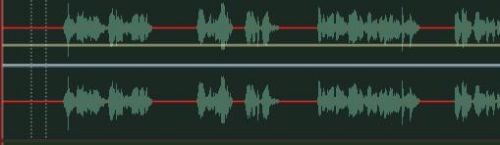
3、在这种没有什么波形的地方拖动鼠标左键选中。
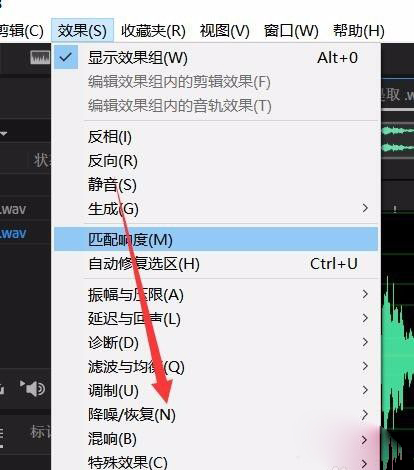
4、点击上方的效果,里面也个降噪和恢复,进入。选择降噪(处理)。
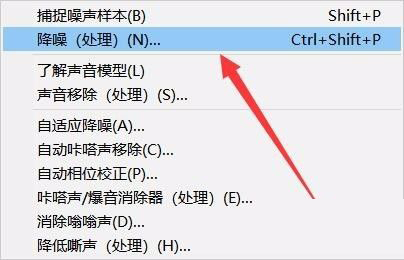
5、接下来点选这个捕捉噪声样本。系统将会自动进行噪声样本的采取。
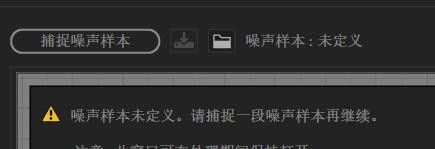
6、等系统捕捉好以后就要选择整个文件,把降噪放到整个录音进行处理。
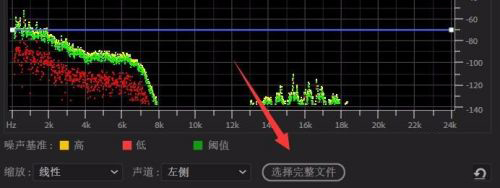
7、下面刻度中有两种选法,一种是采用60%进行两次处理,或者一次80%处理,两次60%的声音损坏率肯定就要相对小一点,过程要复杂一点。最后应用即可。
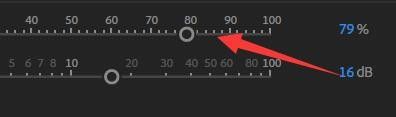
利用此录制模式,可将“插入开拍”技术用于“预滚动”、“视觉倒计时”和“重新插入”功能。在此模式中录制结束时,先要回放指定的预滚动持续时间,然后再将录制插入到所需的点。“预滚动持续时间”可在“回放与录制首选项”页面中进行配置。
要进行录制,请执行以下步骤:
右键单击“录制”按钮并选择“插入开拍”模式,以切换为“插入开拍”录制模式。也可使用键盘快捷键 Shift+Alt+空格键。

将播放指示器置于要插入的位置。要开始录制,请按下“录制”。
要调整预滚动持续时间,请打开“首选项”>“回放与录制”。默认情况下,预滚动持续时间被设置为 5 秒。

使用“重新插入”命令,可停止当前回放或录制,并从上一个插入点开始“插入开拍”录制。可使用键盘快捷键配置此命令。
对于视频文件,当录制开始时,“视频”面板中会叠加显示一个闪烁的倒计时方框。
基本操作快捷键
空格:播放/暂停
Enter:从当前位置开始播放
数字键盘上的数字(1-9):调整播放速度
J:后退播放
K:停止播放
L:前进播放
按住Shift+J或L:加快回放或前进速度(按多次可加速)
空格+Alt:单击选择
Ctrl+空格:暂时切换到选择工具
F12:打开效果控制面板
F11:打开频谱显示器
R:切换循环回放模式
B:切换重复播放模式
编辑与选择快捷键
V:选择工具
T:剪辑工具
移动鼠标滚轮:垂直缩放波形
Alt+滚轮:水平缩放波形
Shift+滚轮:水平移动波形
Ctrl+I:插入静音
Ctrl+D:删除选定区域
Ctrl+Z:撤销
Ctrl+Shift+Z:重做
Ctrl+A:全选
Ctrl+C:复制
Ctrl+V:粘贴
Ctrl+X:剪切
Ctrl+Shift+V:粘贴到新轨道
Delete:删除选定区域
Ctrl+K:将选定区域分割
录音与混音快捷键
R:开始录音
Shift+R:停止录音
M:开启/关闭麦克风
N:添加新音轨
S:静音选定的音轨
X:解除静音选定的音轨
Alt+滚轮:调节音轨音量
Ctrl+Alt+鼠标单击:选择拖动播放头后的位置,以创建循环或导出范围
1、下载好后解压文件,双击“Set-up.exe”,选择简体中文语言,自定义安装路径。
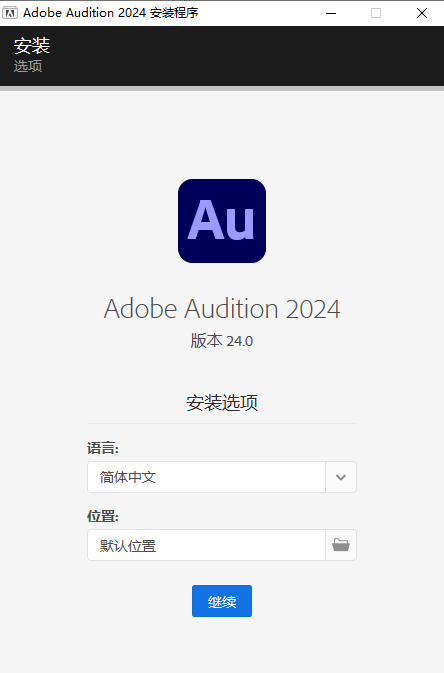
2、耐心等待安装。
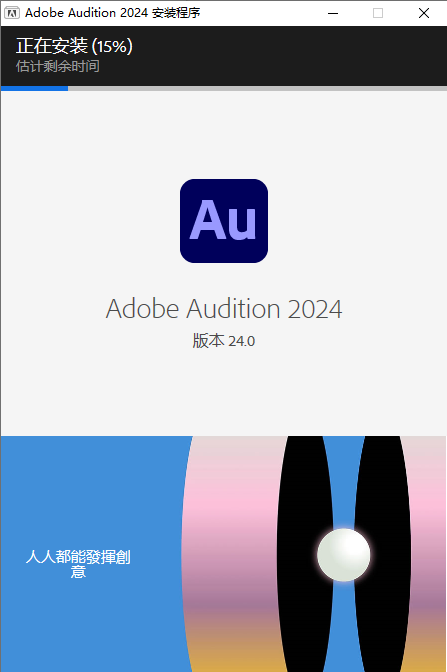
3、安装完成后桌面会生成一个快捷方式,双击打开桌面快捷方式,启动Adobe Audition 2024。
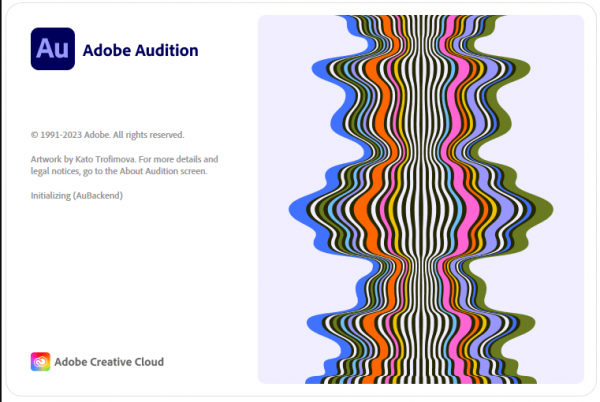
热门推荐
更多版本

Adobe Audition2024免破解免激活版2GB影音媒体v24.0.3.3
查看
Adobe Audition 2023破解版2GB影音媒体v23.0.0
查看相关应用
实时热词
评分及评论
点击星星用来评分